Ottieni una scansione gratuita e controlla se il tuo computer è infetto.
RIMUOVILO SUBITOPer utilizzare tutte le funzionalità, è necessario acquistare una licenza per Combo Cleaner. Hai a disposizione 7 giorni di prova gratuita. Combo Cleaner è di proprietà ed è gestito da RCS LT, società madre di PCRisk.
Che cos'è il virus email TurboTax?
Questa email è mascherata da una lettera riguardante le offerte di Natale TurboTax. I criminali informatici la utilizzano per diffondere il malware bancario Dridex. Il loro obiettivo è indurre i destinatari ad aprire un allegato dannoso.
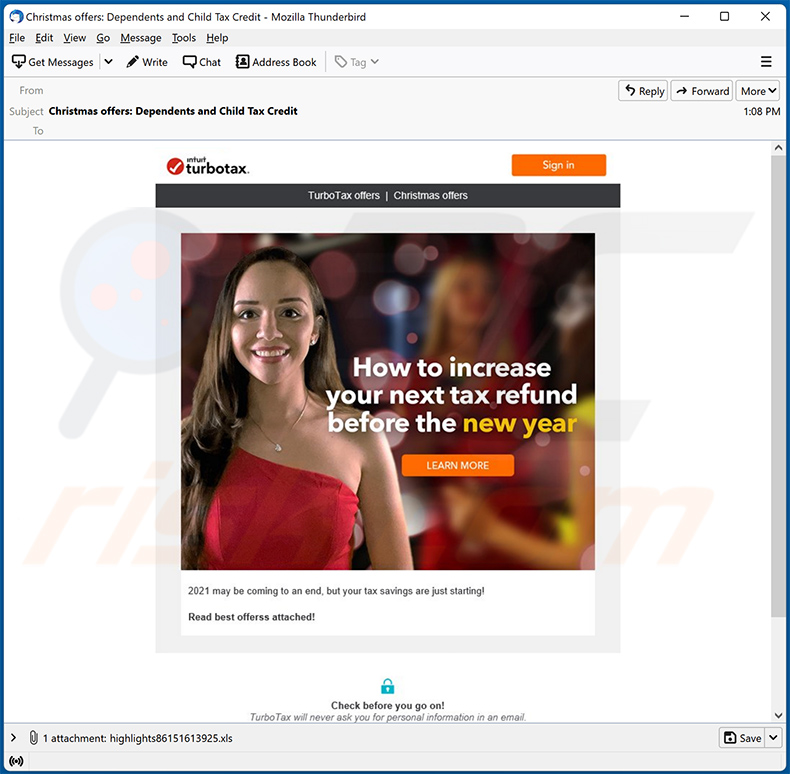
Le email dannose TurboTax in dettaglio
I criminali informatici dietro questa e-mail affermano che i destinatari possono aumentare il rimborso delle tasse prima del nuovo anno utilizzando le offerte fornite nel documento "highlights098098.xls.xls" allegato (il nome del documento può variare). Il file allegato a questa email è progettato per infettare i computer con Dridex non appena vengono abilitati i comandi macro (modifica/contenuto).
Dridex è un malware bancario che prende di mira le credenziali del conto bancario. Li ruba registrando le sequenze di tasti. Questa funzione consente di ottenere qualsiasi informazione inserita utilizzando una tastiera. Inoltre, Dridex può eseguire comandi remoti e apportare modifiche al comportamento del software installato.
| Nome | Dridex malware |
| Tipo di minaccia | Trojan, virus che ruba password, malware bancario, spyware. |
| Truffa | I destinatari possono utilizzare le offerte di TurboTax per aumentare i propri rimborsi fiscali |
| Allegati | highlights098098.xls (il suo nome può variare) |
| Nomi rilevati | Avast (Other:Malware-gen [Trj]), Combo Cleaner (Trojan.GenericKD.47530740), ESET-NOD32 (DOC/TrojanDownloader.Agent.DOG), Kaspersky (HEUR:Trojan.MSOffice.SAgent.gen), Microsoft ( TrojanDownloader:O97M/Dridex.SS!MTB), Elenco completo dei rilevamenti (VirusTotal) |
| Sintomi | I trojan sono progettati per infiltrarsi furtivamente nel computer della vittima e rimanere in silenzio, quindi nessun sintomo particolare è chiaramente visibile su una macchina infetta. |
| App installate | Dridex |
| Metodi distributivi | Allegati email infetti, pubblicità online dannose, ingegneria sociale, "crack" di software. |
| Danni | Password e informazioni bancarie rubate, furto di identità, computer della vittima aggiunto a una botnet. |
| Rimozione dei malware (Windows) |
Per eliminare possibili infezioni malware, scansiona il tuo computer con un software antivirus legittimo. I nostri ricercatori di sicurezza consigliano di utilizzare Combo Cleaner. Scarica Combo CleanerLo scanner gratuito controlla se il tuo computer è infetto. Per utilizzare tutte le funzionalità, è necessario acquistare una licenza per Combo Cleaner. Hai a disposizione 7 giorni di prova gratuita. Combo Cleaner è di proprietà ed è gestito da RCS LT, società madre di PCRisk. |
Le email dannose in generale
I criminali informatici dietro email di questo tipo fingono di essere aziende, organizzazioni o altre entità legittime. Includono collegamenti o allegati dannosi nelle loro e-mail. Un paio di esempi di email contenenti malware sono "BBB Email Virus", "BBVA Bank Email Virus", "Cosco Shipping Bank Email Virus".
In che modo "TurboTax email virus" ha infettato il mio computer?
Il file allegato a questa email (un documento Excel dannoso denominato "highlights098098.xls.xls") richiede l'autorizzazione per abilitare i comandi macro (modifica/contenuto). Non può infettare i computer finché non vengono abilitati. È importante ricordare che le versioni di MS Office rilasciate prima del 2010 non aprono documenti dannosi in modalità di visualizzazione protetta.
Come evitare l'installazione di malware?
Non fidarti di e-mail irrilevanti contenenti allegati, collegamenti a siti Web. Soprattutto quando tali e-mail vengono inviate da indirizzi sospetti. Utilizza gli strumenti forniti dagli sviluppatori ufficiali per aggiornare/attivare il software installato. Usa le pagine ufficiali per scaricare file o programmi. Avere una soluzione di sicurezza affidabile installata su un computer e tenerla aggiornata.
Se hai già aperto l'allegato, ti consigliamo di eseguire una scansione con Combo Cleaner Antivirus per Windows per eliminare automaticamente il malware infiltrato.
Testo presentato nella lettera email TurboTax:
Subject: Christmas offers: Dependents and Child Tax Credit
intuit
turbotax
[Sign in]
TurboTax offers | Christmas offers
How to increase your next tax refund before the new year
[LEARN MORE]2021 may be coming to an end, but your tax savings are just starting!
Read best offers attached!
Allegato dannoso distribuito tramite la campagna spam TurboTax:
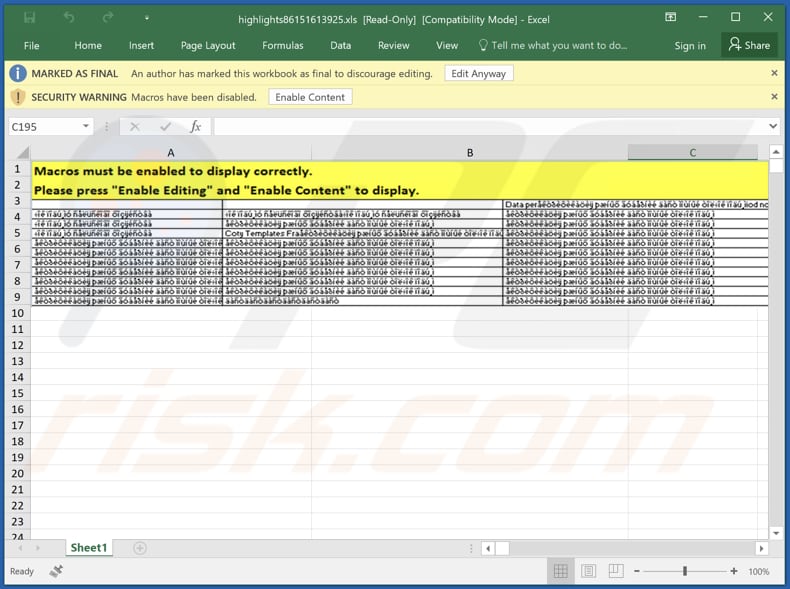
Rimozione automatica istantanea dei malware:
La rimozione manuale delle minacce potrebbe essere un processo lungo e complicato che richiede competenze informatiche avanzate. Combo Cleaner è uno strumento professionale per la rimozione automatica del malware consigliato per eliminare il malware. Scaricalo cliccando il pulsante qui sotto:
SCARICA Combo CleanerScaricando qualsiasi software elencato in questo sito, accetti le nostre Condizioni di Privacy e le Condizioni di utilizzo. Per utilizzare tutte le funzionalità, è necessario acquistare una licenza per Combo Cleaner. Hai a disposizione 7 giorni di prova gratuita. Combo Cleaner è di proprietà ed è gestito da RCS LT, società madre di PCRisk.
Menu:
- Cos'è TurboTax email virus?
- STEP 1. Rimozione manuale del malware Dridex.
- STEP 2. Controlla se il tuo computer è pulito.
Come rimuovere un malware manualmente?
La rimozione manuale del malware è un compito complicato, in genere è meglio lasciare che i programmi antivirus o antimalware lo facciano automaticamente. Per rimuovere questo malware, ti consigliamo di utilizzare Combo Cleaner Antivirus per Windows.
Se desideri rimuovere manualmente il malware, il primo passo è identificare il nome del malware che si sta tentando di rimuovere. Ecco un esempio di un programma sospetto in esecuzione sul computer dell'utente:

Se hai controllato l'elenco dei programmi in esecuzione sul tuo computer, ad esempio utilizzando task manager e identificato un programma che sembra sospetto, devi continuare con questi passaggi:
 Download un programma chiamato Autoruns. Questo programma mostra le applicazioni che si avviano in automatico, i percorsi del Registro di sistema e del file system:
Download un programma chiamato Autoruns. Questo programma mostra le applicazioni che si avviano in automatico, i percorsi del Registro di sistema e del file system:

 Riavvia il tuo computer in modalità provvisoria:
Riavvia il tuo computer in modalità provvisoria:
Windows XP e Windows 7: Avvia il tuo computer in modalità provvisoria. Fare clic su Start, fare clic su Arresta, fare clic su Riavvia, fare clic su OK. Durante la procedura di avvio del computer, premere più volte il tasto F8 sulla tastiera finché non viene visualizzato il menu Opzione avanzata di Windows, quindi selezionare Modalità provvisoria con rete dall'elenco.

Video che mostra come avviare Windows 7 in "Modalità provvisoria con rete":
Windows 8:
Avvia Windows 8 è in modalità provvisoria con rete: vai alla schermata iniziale di Windows 8, digita Avanzate, nei risultati della ricerca seleziona Impostazioni. Fare clic su Opzioni di avvio avanzate, nella finestra "Impostazioni generali del PC" aperta, selezionare Avvio avanzato.
Fare clic sul pulsante "Riavvia ora". Il computer si riavvierà ora nel "menu Opzioni di avvio avanzate". Fare clic sul pulsante "Risoluzione dei problemi", quindi fare clic sul pulsante "Opzioni avanzate". Nella schermata delle opzioni avanzate, fai clic su "Impostazioni di avvio".
Fare clic sul pulsante "Riavvia". Il tuo PC si riavvierà nella schermata Impostazioni di avvio. Premi F5 per avviare in modalità provvisoria con rete.

Video che mostra come avviare Windows 8 in "modalità provvisoria con rete":
Windows 10: Fare clic sul logo di Windows e selezionare l'icona di alimentazione. Nel menu aperto cliccare "Riavvia il sistema" tenendo premuto il tasto "Shift" sulla tastiera. Nella finestra "scegliere un'opzione", fare clic sul "Risoluzione dei problemi", successivamente selezionare "Opzioni avanzate".
Nel menu delle opzioni avanzate selezionare "Impostazioni di avvio" e fare clic sul pulsante "Riavvia". Nella finestra successiva è necessario fare clic sul pulsante "F5" sulla tastiera. Ciò riavvia il sistema operativo in modalità provvisoria con rete.

ideo che mostra come avviare Windows 10 in "Modalità provvisoria con rete":
 Estrai l'archivio scaricato ed esegui il file Autoruns.exe.
Estrai l'archivio scaricato ed esegui il file Autoruns.exe.

 Nell'applicazione Autoruns fai clic su "Opzioni" nella parte superiore e deseleziona le opzioni "Nascondi posizioni vuote" e "Nascondi voci di Windows". Dopo questa procedura, fare clic sull'icona "Aggiorna".
Nell'applicazione Autoruns fai clic su "Opzioni" nella parte superiore e deseleziona le opzioni "Nascondi posizioni vuote" e "Nascondi voci di Windows". Dopo questa procedura, fare clic sull'icona "Aggiorna".

 Controlla l'elenco fornito dall'applicazione Autoruns e individuare il file malware che si desidera eliminare.
Controlla l'elenco fornito dall'applicazione Autoruns e individuare il file malware che si desidera eliminare.
Dovresti scrivere per intero percorso e nome. Nota che alcuni malware nascondono i loro nomi di processo sotto nomi di processo legittimi di Windows. In questa fase è molto importante evitare di rimuovere i file di sistema.
Dopo aver individuato il programma sospetto che si desidera rimuovere, fare clic con il tasto destro del mouse sul suo nome e scegliere "Elimina"

Dopo aver rimosso il malware tramite l'applicazione Autoruns (questo garantisce che il malware non verrà eseguito automaticamente all'avvio successivo del sistema), dovresti cercare ogni file appartenente al malware sul tuo computer. Assicurati di abilitare i file e le cartelle nascoste prima di procedere. Se trovi dei file del malware assicurati di rimuoverli.

Riavvia il computer in modalità normale. Seguendo questi passaggi dovresti essere in grado di rimuovere eventuali malware dal tuo computer. Nota che la rimozione manuale delle minacce richiede competenze informatiche avanzate, si consiglia di lasciare la rimozione del malware a programmi antivirus e antimalware.
Questi passaggi potrebbero non funzionare con infezioni malware avanzate. Come sempre è meglio evitare di essere infettati che cercare di rimuovere il malware in seguito. Per proteggere il computer, assicurati di installare gli aggiornamenti del sistema operativo più recenti e utilizzare un software antivirus.
Per essere sicuro che il tuo computer sia privo di infezioni da malware, ti consigliamo di scannerizzarlo con Combo Cleaner Antivirus per Windows.
Domande Frequenti (FAQ)
Perché ho ricevuto questa email?
Di solito, i criminali informatici utilizzano database di posta elettronica ottenuti dopo violazioni dei dati (o altre circostanze) per fornire malware. Queste email non sono mai personali.
Ho scaricato e aperto un file allegato a questa email, il mio computer è infetto?
Il file allegato a questa email è un documento Excel che infetta i computer con Dridex solo dopo aver abilitato i comandi delle macro. Se hai aperto quel file e hai abilitato la modifica/il contenuto, il tuo computer è già infetto.
Ho letto l'email ma non ho aperto l'allegato, il mio computer è infetto?
Se quel file non è stato aperto (e i comandi macro in esso contenuti non sono stati abilitati), il computer non è infetto.
Combo Cleaner rimuoverà le infezioni da malware presenti negli allegati di posta elettronica?
Sì, Combo Cleaner può rimuovere quasi tutti i programmi dannosi conosciuti. I programmi dannosi sofisticati (di fascia alta) possono nascondersi in profondità nel sistema operativo. Pertanto, non possono essere rilevati senza eseguire una scansione completa del sistema.
Condividi:

Tomas Meskauskas
Esperto ricercatore nel campo della sicurezza, analista professionista di malware
Sono appassionato di sicurezza e tecnologia dei computer. Ho un'esperienza di oltre 10 anni di lavoro in varie aziende legate alla risoluzione di problemi tecnici del computer e alla sicurezza di Internet. Dal 2010 lavoro come autore ed editore per PCrisk. Seguimi su Twitter e LinkedIn per rimanere informato sulle ultime minacce alla sicurezza online.
Il portale di sicurezza PCrisk è offerto dalla società RCS LT.
I ricercatori nel campo della sicurezza hanno unito le forze per aiutare gli utenti di computer a conoscere le ultime minacce alla sicurezza online. Maggiori informazioni sull'azienda RCS LT.
Le nostre guide per la rimozione di malware sono gratuite. Tuttavia, se vuoi sostenerci, puoi inviarci una donazione.
DonazioneIl portale di sicurezza PCrisk è offerto dalla società RCS LT.
I ricercatori nel campo della sicurezza hanno unito le forze per aiutare gli utenti di computer a conoscere le ultime minacce alla sicurezza online. Maggiori informazioni sull'azienda RCS LT.
Le nostre guide per la rimozione di malware sono gratuite. Tuttavia, se vuoi sostenerci, puoi inviarci una donazione.
Donazione
▼ Mostra Discussione